Yeniliklerden biri Windows Windows 8 ile standart hale getirilen 10, Microsoft Mağaza. Bu uygulama mağazası, bir çeşit App Store macOS'a benzer, Android or iOS, kullanıcıların diğer web sitelerinde gezinmek zorunda kalmadan işletim sistemi için her türlü uygulama ve oyunu indirebileceği, satın alabileceği ve güncelleyebileceği bir yer. Microsoft Store iyi, hızlı ve kullanışlı, ancak Microsoft'a fazlasıyla bağımlı. Ve bazen bağlantı problemleriniz var. Ve resmi olmasa da, uygulamaları bu mağazadan indirmemize izin veren bir alternatif var.
geliştiricileri Adguard Microsoft platformlarından kaçınmamıza ve indirmelere doğrudan erişmemize olanak tanıyan başka programları zaten oluşturdukları biliniyor. Örneğin, hem nihai hem de Insider resmi Windows ve Office ISO'larını indirmek için bir araca sahipler. Ayrıca, bu vesileyle bahsedeceğimiz platform, herhangi bir uygulamayı veya oyunu mağazadan geçmek zorunda kalmadan ücretsiz olarak indirmemize izin veriyor.

Adguard: mağazadan geçmeden Microsoft Store'dan nasıl indirilir
Genel anlamda yaptığı şey, Adguard bir vekil olarak günceldir. Bizi Microsoft Mağazası'ndan geçirmek ve bir Microsoft hesabıyla mağazada oturum açmak zorunda kalmak yerine, uygulamaları ve oyunları doğrudan şirketin sunucularından indirmemize olanak tanır. Bu şekilde Microsoft ağ geçidini atlayacağız.
indirmek
Yapacağımız ilk şey, indireceğimiz uygulamanın veya oyunun URL'sini almaktır. Bunu yapmak için, sadece şurada uygulamayı arıyoruz: Microsoft Store web sitesi ve URL'ye bakın. Mağaza adresleri, adresin kendisinden ve bir dizi parametreden oluşur. Temiz kopyalıyoruz. Aşağıdakine benzer görünmelidir.
https://www.microsoft.com/en-us/p/whatsapp-desktop/9nksqgp7f2nh
Herhangi bir oyunu indirmek istemeniz durumunda süreç tamamen aynıdır. Adresi panoya kopyaladıktan sonra, okuyun adguard mağazasına. Göreceğimiz gibi web çok basit.
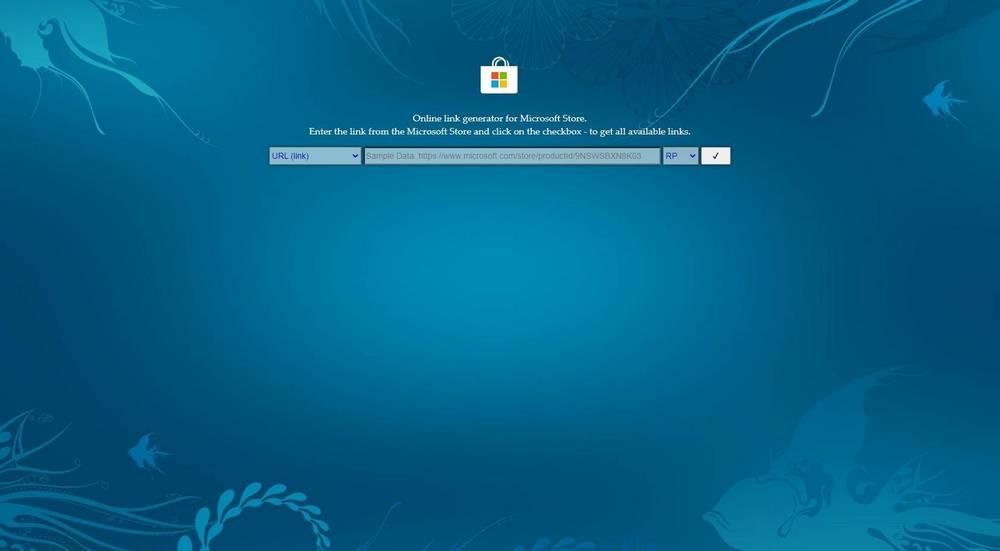
Bu sayfada öne çıkan şey, URL'yi girin . Mağazanın adresini önceki adımda kopyaladığımız gibi girebilir veya ona ürün kimliği, kategori veya paket adı iletebiliriz. İndirmek istediğimiz sürümü de seçebiliriz, Perakende kararlı sürümdür ve diğerleri Insider şubeleriyle çakışır (Sürüm Önizlemesi, Hızlı ve Yavaş).
URL'yi kutuya yapıştırıyoruz, seçin "Perakende" ve sağdaki düğmeye tıklayın. Web bazı kontroller yapacak ve bize bu uygulamanın parçası olan tüm unsurları içeren bir liste gösterecek.
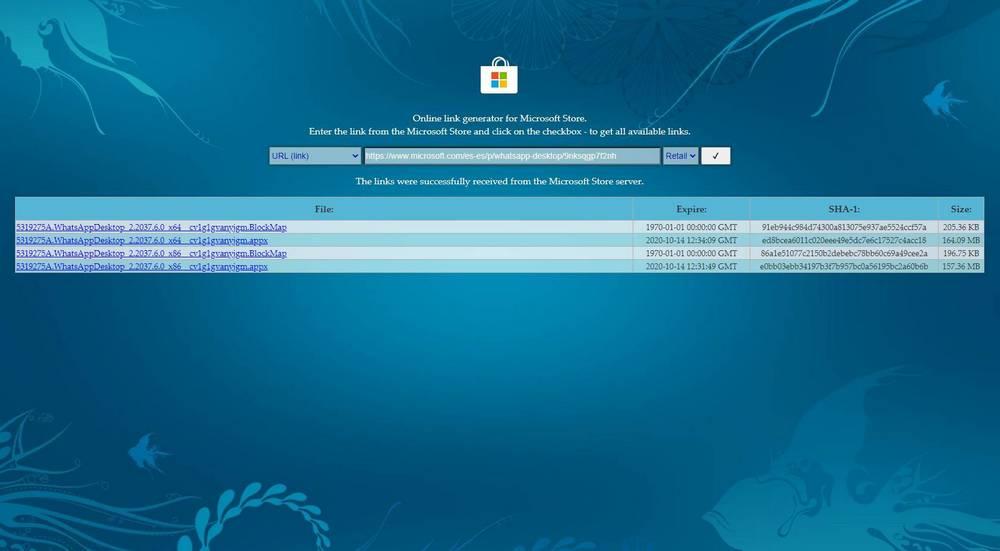
Hem orijinal paketleri hem de imzayı ve tüm bağımlılıkları görebileceğiz. Bizi ilgilendiren paketler AppxBundle ve / veya EAppxBundle, çünkü uygulamayı içerenler onlar. Bir kitaplığa veya çerçeveye ihtiyacımız olursa, Windows 10'un kendisi onu otomatik olarak indirecektir. Her indirmenin yanı sıra, programın doğru bir şekilde indirildiğini doğrulamamıza izin verecek bir SHA1 kodumuz var.
İndirmek istediğimiz indirmeye tıklıyoruz (onun 64 bit için en yeni sürümü aramaktır) ve indirme başlayacaktır. Gördüğümüz gibi, dosya doğrudan Microsoft sunucularından indiriliyor.
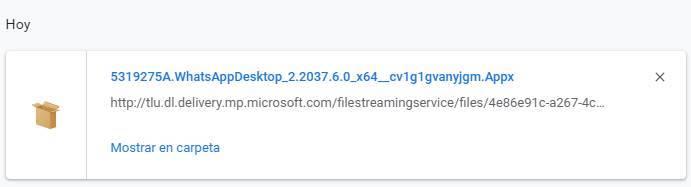
kurmak
Adguard web sitesinden indirilen bu uygulamaları yüklemek için yapmamız gereken ilk şey Windows 10'da geliştirici modunun etkinleştirilmesidir. Eğer sahip değilsek, daha sonra nasıl etkinleştireceğimizi açıklayacağız.
Bu etkinleştirildiğinde, indirdiğimiz "appx" dosyasını basitçe çalıştıracağız ve aşağıdaki gibi bir pencere göreceğiz. Windows UWP yükleyici .
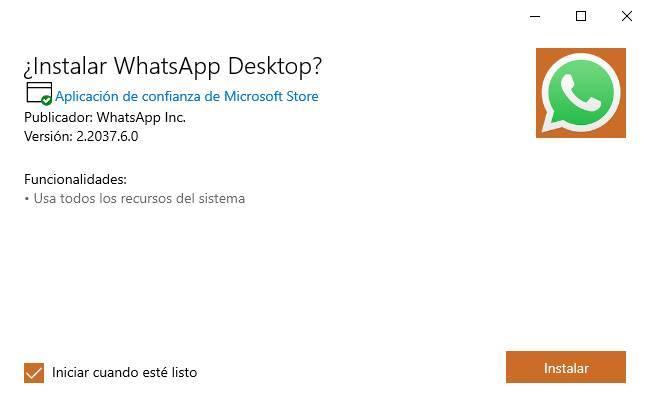
Dosyanın kökenini (bizim durumumuzda Microsoft mağazası), kimin yayınladığını, sürümünü ve programın ihtiyaç duyduğu izinleri görebiliriz. Hazır olduğunda otomatik olarak çalışmasını isteyip istemediğimizi de seçebiliriz.
Tıklıyoruz “Yükle” ve bu kadar. Windows 10, bu UWP'yi olası bağımlılıkları ile birlikte PC'ye yüklemeye özen gösterecektir. Bittiğinde, onu çalıştırabiliriz.
Microsoft Mağazası dışındaki uygulamalar için Windows 10'da geliştirici modunu açın
Mağazanın dışından Microsoft Store'dan uygulama yüklemek için (bu durumda olduğu gibi), Windows 10'da programcı modunu etkinleştirmeliyiz. Bu, diğer şeylerin yanı sıra, dijital olmayan appx paketlerini yürütmemize olanak tanıyan moddur. imzalandı.
Bunu yapmak için yapmamız gereken, Windows 10 Ayarlar menüsünü açmak ve "Güncelleme ve güvenlik" bölümüne gitmek. Burada " Programcılar için "Bölümünü açın ve" Programcı modu "kutusunu etkinleştirin.
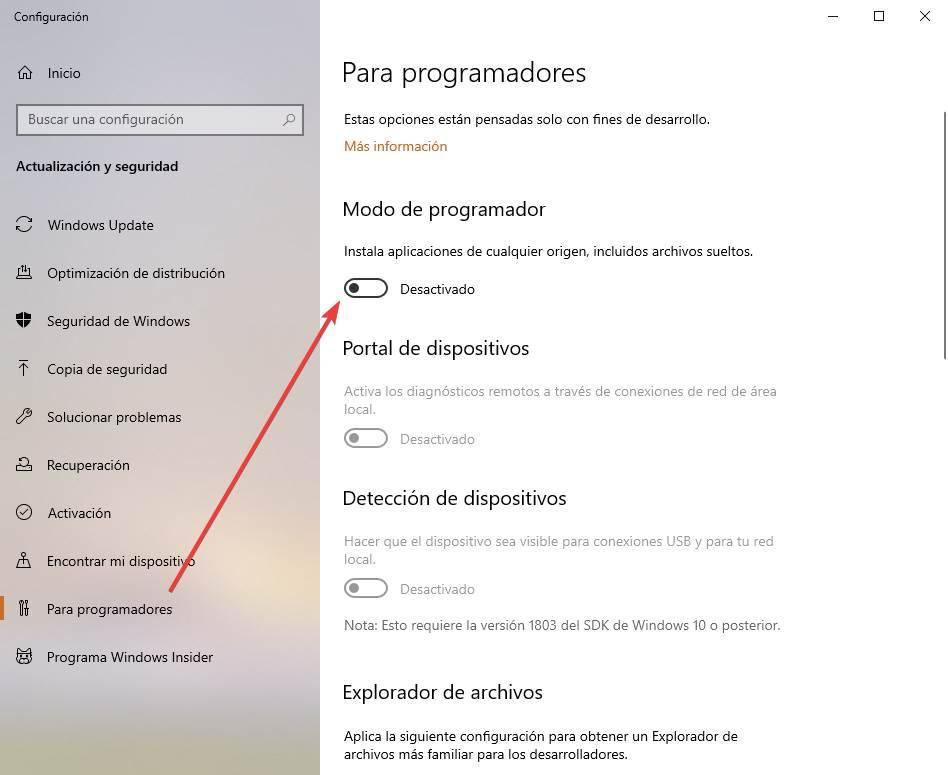
Bu kutunun bize sağladığı şey, kökenini veya dijital imzasını hesaba katmadan herhangi bir paketi Windows 10'da yüklememiz ve çalıştırmamızdır. Bu makalede anlattıklarımız için çok önemlidir.
Bu seçenek etkinleştirildiğinde, bilgisayarı yeniden başlatıyoruz ve işte bu kadar. Artık bilgisayarımıza herhangi bir UWP uygulamasını yüklerken veya çalıştırırken sorun yaşamamalıyız.
Ücretli uygulamaları ücretsiz indirmek ister misiniz? Evet fakat hayır
Bu web sitesi, Microsoft Store ödeme sistemlerini atlamamıza ve herhangi bir ödeme uygulamasını veya oyununu bilgisayarımıza indirmemize izin verecektir. Ve az önce gördüğümüz teknikleri kullanarak bile, onu PC'ye de yükleyebileceğiz. Ancak bu, oynayabileceğimiz anlamına gelmez.
Microsoft Mağazası, bizi çevrimiçi ödeme uygulamalarını bilgisayarda çalıştırmadan önce doğrulamaya zorlayacak bir DRM sistemine sahiptir. Dolayısıyla bu şekilde indirsek bile bir Microsoft Hesabı ile bağlantı kurmazsak bu programları çalıştıramayacağız.
